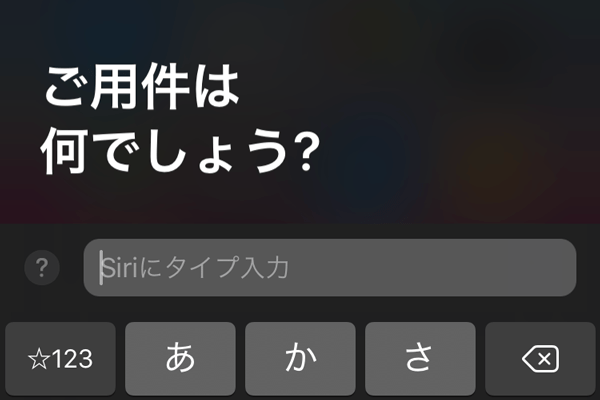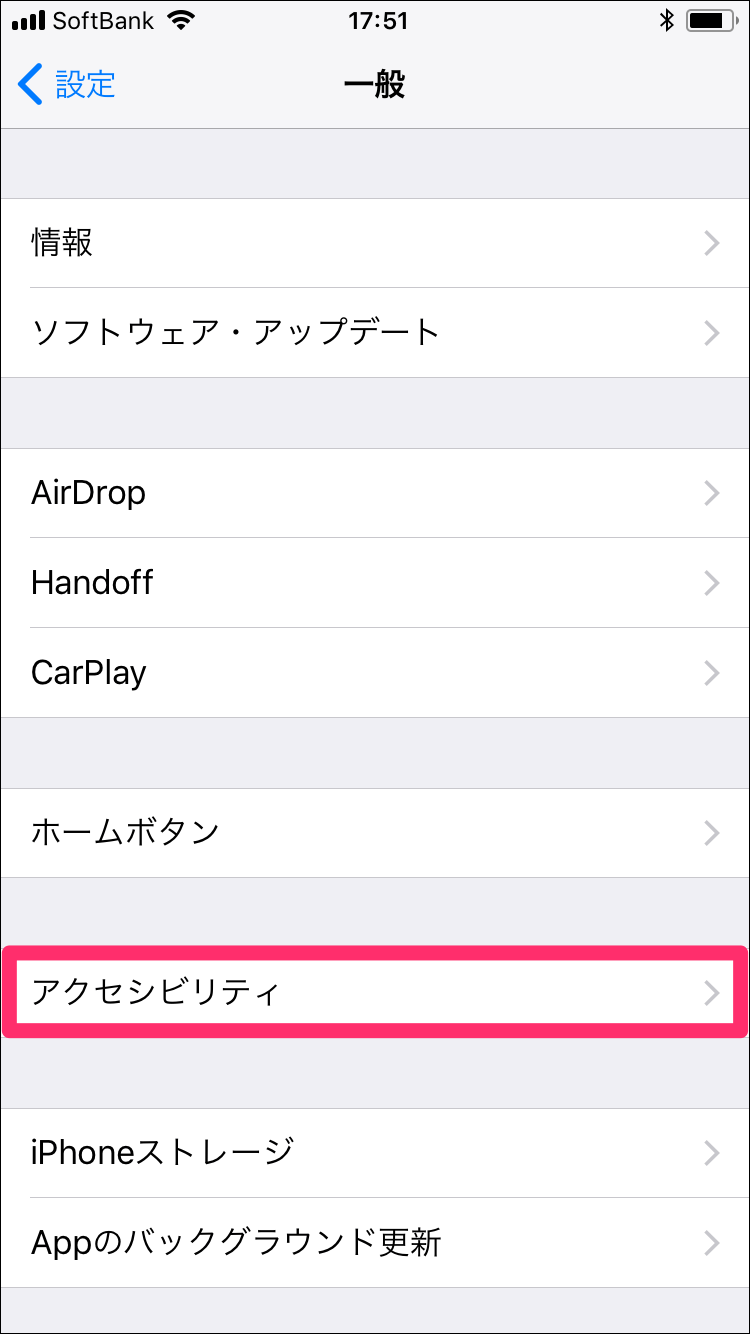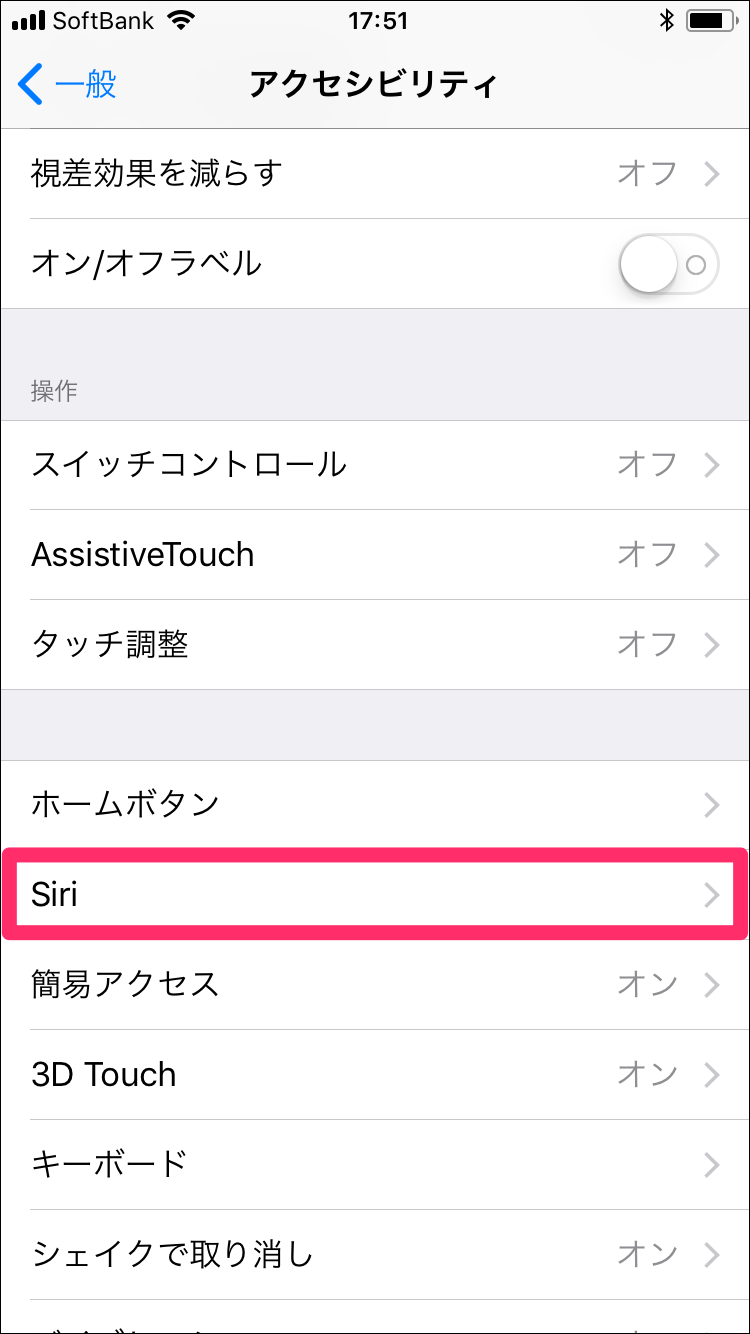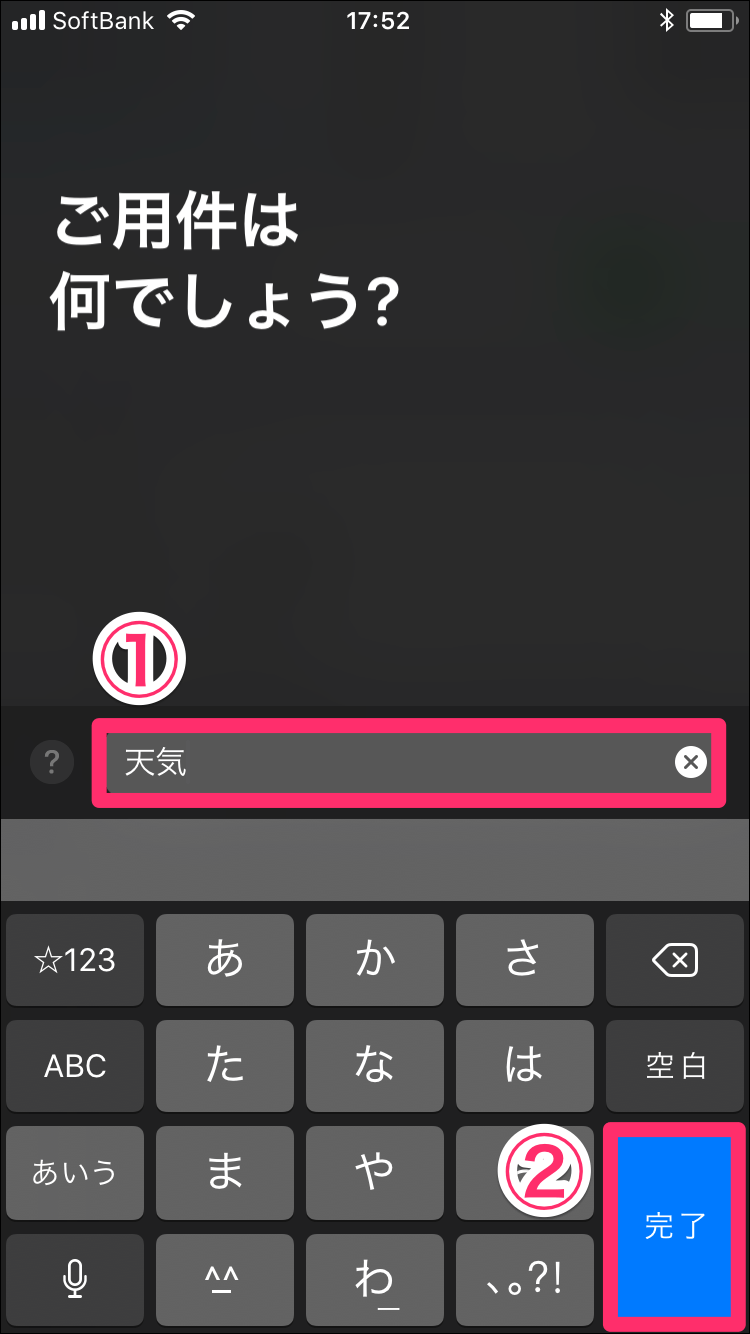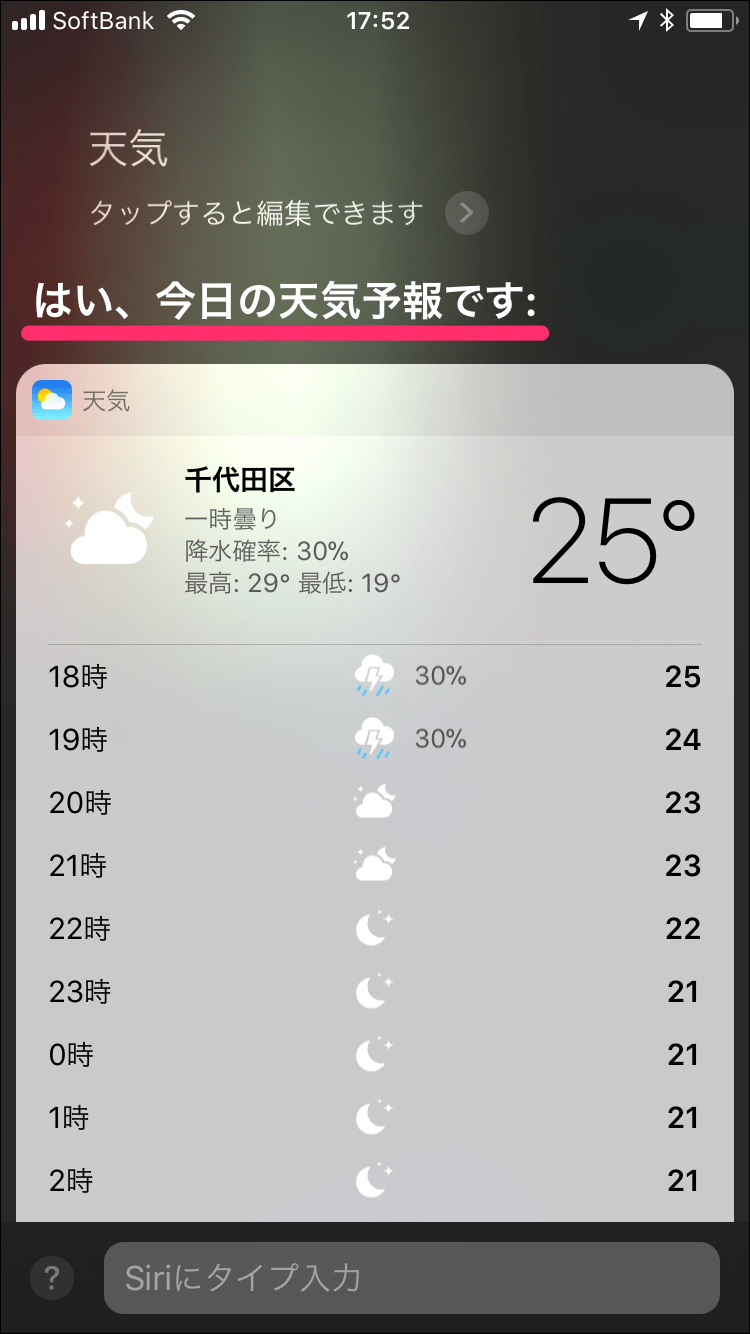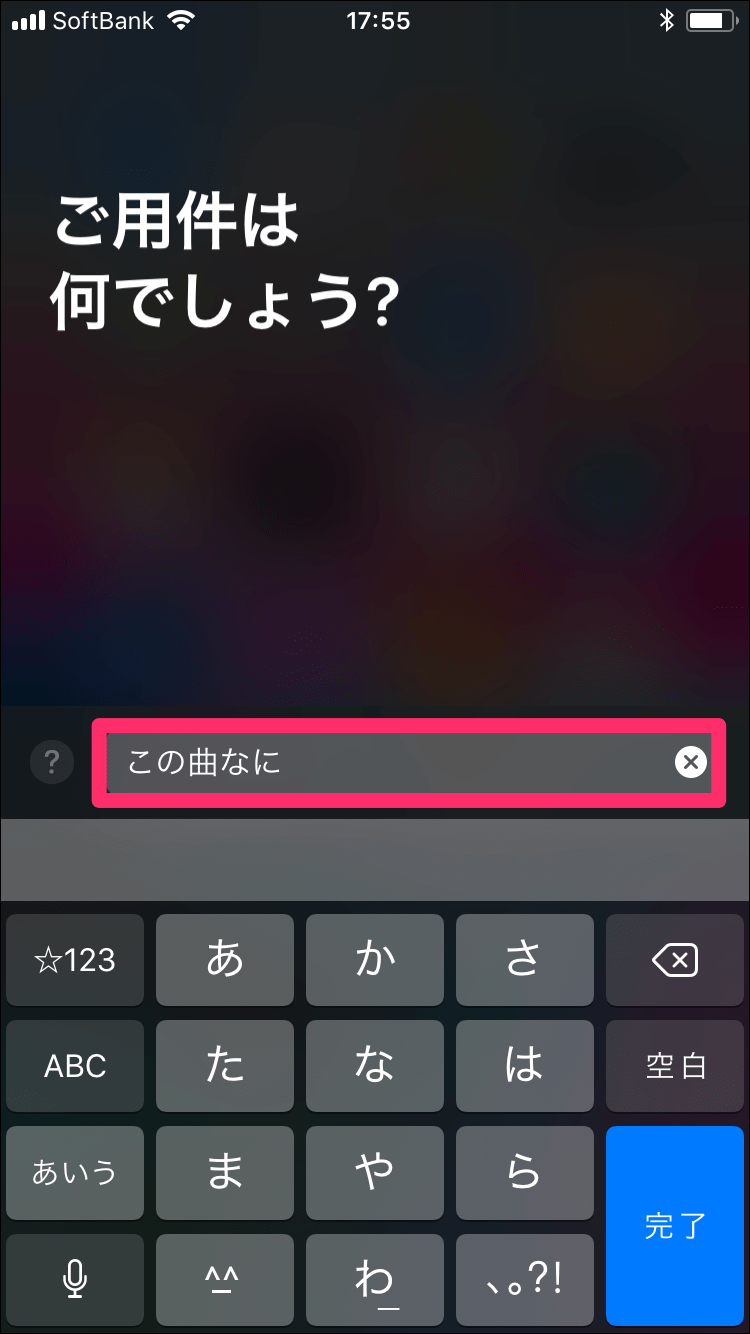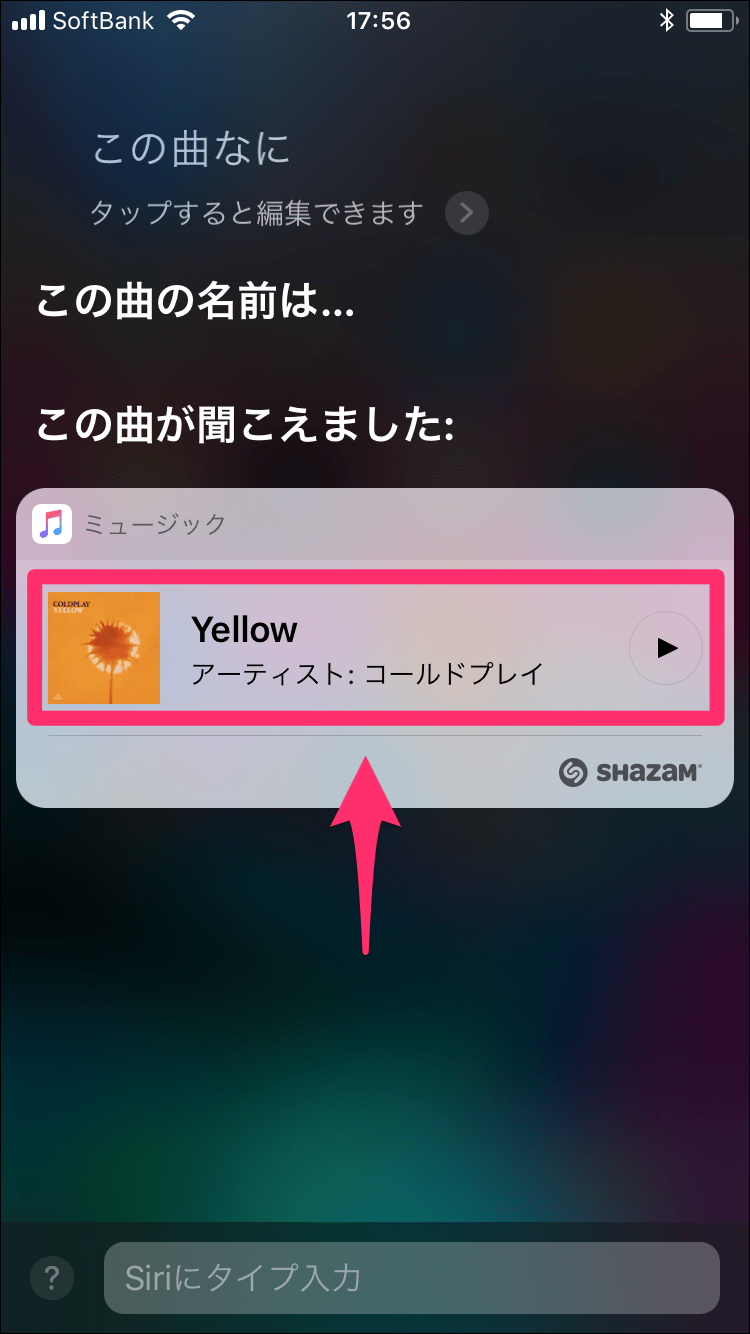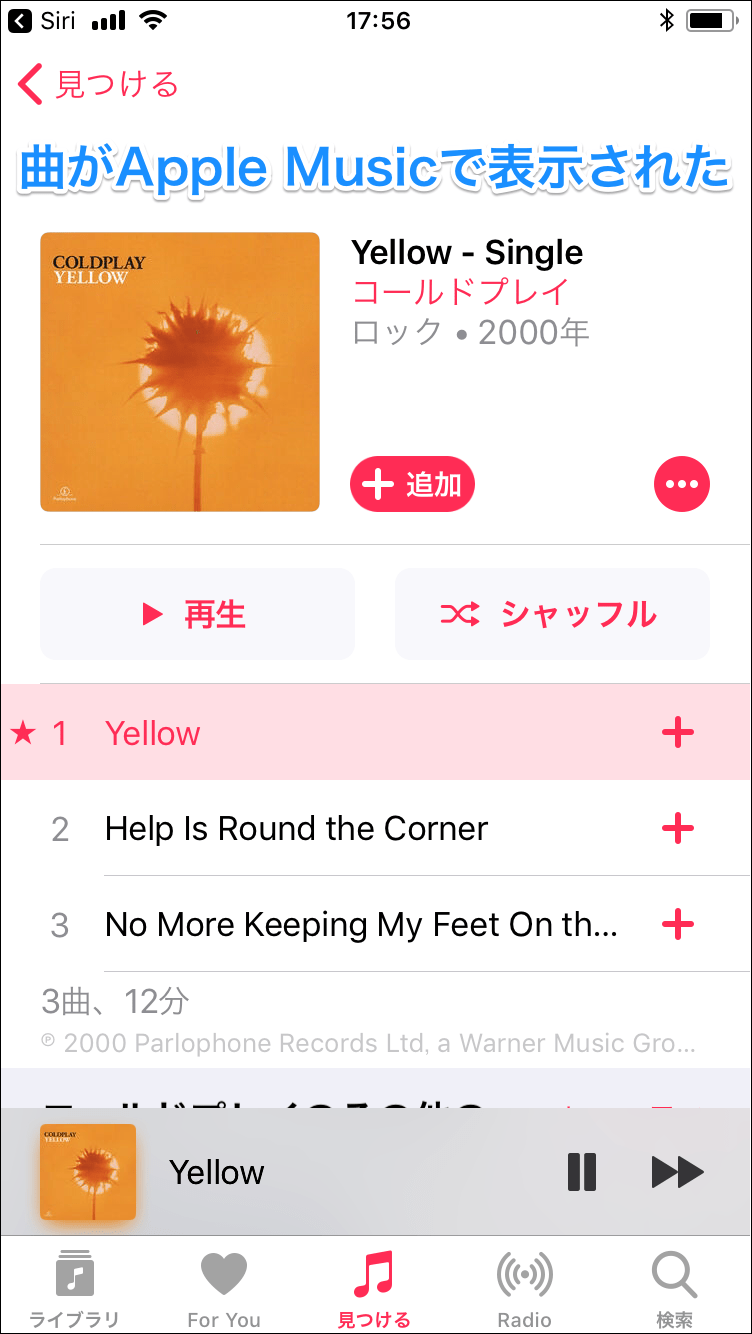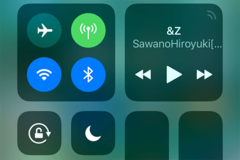iPhoneの音声アシスタント「Siri」が、文字で入力した質問にも答えてくれるようになりました。
これまで、いったん声で質問して、その内容を文字で修正することはできましたが、iOS 11で追加された設定[Siriにタイプ入力]をオンにすれば、最初から文字で質問できるようになります。
「実はSiriを使ったことがない......」という人でも気軽に試せるので、以下の方法で設定してみましょう。
iPhoneの設定を変更する
1[アクセシビリティ]を表示する
[設定]を起動して[一般]をタップし、[アクセシビリティ]をタップします。
2[Siri]を表示する
[Siri]をタップします。
3[Siriにタイプ入力]をオンにする
[Siriにタイプ入力]をオンにします。これで設定は完了です。
とりあえず天気を聞いてみる
ホームボタンを長押しし、Siriを起動します。キーボードが表示されましたね。①Siriへの質問を入力し、②[完了]をタップします。
Siriが今日の天気予報を教えてくれました! こんな具合に、文字でいろいろと話しかけられます。
周りで流れている音楽を教えてもらう
Siriで難易度の高い質問に「この曲なに?」があります。マイクで聴き取った音楽を分析し、曲名などを教えてくれる機能なのですが、カフェにひとりでいるときにはちょっと聞けませんよね。でも文字なら話は別です。
Siriが音楽を聴き取り、曲やアーティストを教えてくれました。しかもこれをタップすると......
そのままミュージック(Apple Music)で再生してくれます。これは便利! ただ、こちらは文字でもSiriは声で回答するので、iPhoneの音量にはご注意ください。
いかがでしたか? 「iPhoneを音声で操作できる」のがSiriの最大のメリットではありますが、意外と文字でも使いどころがありそうです。声を出しにくい状況でも使いやすくなったので、ぜひ試してみてください。